
Obsah:
- Autor John Day [email protected].
- Public 2024-01-30 12:01.
- Naposledy zmenené 2025-01-23 15:06.


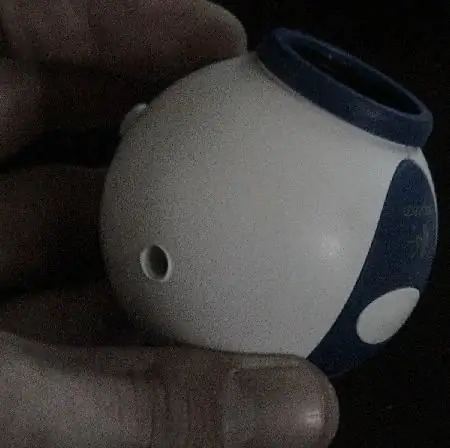
ako zmeniť webovú kameru, aby mohla vidieť v tme. CCD všetky digitálne fotoaparáty reagujú na infračervené svetlo (IR) aj na viditeľné svetlo. Väčšina webových kamier je však vybavená filtrom, ktorý blokuje infračervené svetlo. Vďaka tomu je obraz menej vyblednutý, ale bráni vám vidieť v tme (pomocou infračerveného osvetlenia). Tento neštruktúrovaný súbor vám ukáže, ako odstrániť filter z „rozhovoru s rýchlym kamerou Logitech“. Odstránenie filtra z iných webových kamier bude pravdepodobne o niečo jednoduchšie, ale všetky používajú rovnaký postup. Tu som sa prvýkrát dozvedel, že to môžete urobiť:
Krok 1: Otvorte ho
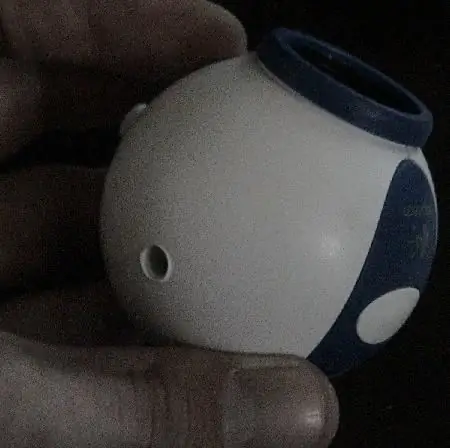
odskrutkovať puzdro webovej kamery, vidíte otvor na skrutku? Táto webová kamera (chat Logitech Quickcam Chat) držala pohromade iba jednu krížovú skrutku.
Obe polovice sa oddelia a vypadne doska plošných spojov s pripojeným drôtom/atď.
Krok 2: Odskrutkujte zostavu šošovky

odskrutkujte zostavu šošovky z dosky plošných spojov. Keď to odskrutkujete, CCD (zariadenie spojené s nabíjaním je rad fotosenzorov na zelenej doske PC) bude odhalené. Poznámka:
Nie som si istý, ale myslím si, že CCD môže byť poškodené, ak naň budete priamo svietiť jasným svetlom (bez zostavy šošoviek), a tak som ho pri zvyšných krokoch schoval pod kus papiera. Vytiahnite zostavu šošoviek z okolitého gombíkového predmetu (modrý krúžok, ktorým otáčate, aby ste upravili zaostrenie).
Krok 3: Vstúpte tam


Niektorí ľudia jednoducho odtrhli šošovku pomocou skrutkovača, aby sa dostali k IR filtru, ale v mojom modeli s webovou kamerou to nebolo také jednoduché. Nad šošovkou je nalepený čierny plastový krúžok a tiež bol prilepený plastový držiak v tvare šišky.
Odstrániť všetky tieto časti bez prichytenia šošovky by nebolo jednoduché, a tak som sa vzdialil na stranu, kde má navliekanie mať prístup k okrajom všetkých vrstiev (šošovka, plastové veci atď.).
Krok 4: Vypáčte všetko od seba

veľmi opatrne pomocou veľmi malého, jemného skrutkovača alebo silného plochého predmetu odstráňte každú nasledujúcu vrstvu. Možno budete musieť čipovať časti, ktoré sú pripevnené lepidlom (alebo myslím, že na rozpustenie lepidla môžete použiť acetón, ale myslel som si, že by to mohlo poškodiť šošovku).
Robil som to veľmi pomaly a opatrne, pretože som počul hororové príbehy o tom, ako ľudia praskajú šošovku na polovicu.
Krok 5: Vytiahnite IR filter



IR filter je len malý štvorcový kúsok skla, vytiahnite ho. Potom ohnite kus drôtu alebo kancelárskej sponky alebo niečoho na štvorec a vložte ho, aby ste vymenili filter (aby sa potom všetko potom správne spojilo).
Potom znova nasaďte všetky vrstvy (uistite sa, že tenký čierny kruh neblokuje šošovku). všetko sa bezpečne spojilo, takže som nepoužil lepidlo ani nič. Potom vložte zostavu šošoviek späť do modrého krúžku a celú vec zaskrutkujte späť na vrch CCD. Zaskrutkujte späť puzdro, ste hotoví.
Krok 6: Otestujte to


Ak to chcete vyskúšať, pozrite sa na diaľkový ovládač, kým naň kliknete, mali by ste vidieť blikanie IR LED. Diaľkový ovládač môžete použiť ako baterku pre fotoaparát v tme. Môžete si kúpiť infračervené žiariče alebo si vyrobiť vlastné z mnohých infračervených diód LED a voila, ktoré vidíte v tme.
Skúste to nepoužívať na nič strašidelné.
Odporúča:
Vytvorenie online webovej kamery s nádržou na ryby !: 8 krokov (s obrázkami)

Vytvorenie webovej kamery Fish Tank online: Podrobný návod na úpravu puzdra IP kamery tak, aby sa dala pripojiť priamo k Fish Tank. Dôvod, prečo je to potrebné, je ten, že webkamery sú zvyčajne navrhnuté tak, aby boli postavené pred objekt alebo potrebovali stojan. Avšak s Fish Ta
Vytvorenie vlastnej webovej stránky pre začiatočníkov: 5 krokov

Budovanie vlastnej webovej stránky pre začiatočníkov: Či už ste niekedy snívali o tom, že budete počítačovým programátorom, alebo ste niekedy použili webovú stránku, povedzme si to na rovinu, sme takmer všetci, informačné technológie sa stali chrbticou podnikania. Aj keď sa programovanie môže na prvý pohľad zdať strašidelné, mojim cieľom
Vytvorenie webovej stránky kaviarne: 9 krokov

Vytvorenie webovej stránky o kaviarni: V tomto návode vám ukážem, ako vytvoriť jednoduchú webovú stránku, ktorá bude zobrazovať kaviarne vo vašom okolí, pomocou Máp Google, HTML a CSS
Vytvorenie Bookhuddle.com, webovej stránky na objavovanie, organizovanie a zdieľanie informácií o knihe: 10 krokov

Vytvorenie Bookhuddle.com, webovej stránky na objavovanie, organizovanie a zdieľanie informácií o knihách: Tento príspevok popisuje kroky súvisiace s vytvorením a spustením webovej stránky Bookhuddle.com, ktorej cieľom je pomôcť čitateľom objaviť, usporiadať a zdieľať informácie o knihách. Kroky popísané tu by sa vzťahovali na vývoj iných webových stránok
Infračervený digitálny fotoaparát/videokamera s nočným videním: 17 krokov (s obrázkami)

Infračervená digitálna kamera/videokamera s nočným videním: Tento návod vysvetľuje, ako previesť videokameru Discovery Kids Night Vision (ktorá je nepravdivo inzerovaná na používanie „technológie skutočného infračerveného nočného videnia“) na skutočnú infračervenú kameru pre nočné videnie. Je to podobné ako IR webca
